Pasūtiet iCloud android un datorā

- 1297
- 124
- Lloyd O'Keefe
Tomēr nav problēmu saņemt un nosūtīt iCloud pastu no Apple ierīcēm, tomēr, ja lietotājs pārslēdzas uz Android vai ir nepieciešams izmantot iCloud pastu no datora, dažiem tā ir sarežģītība.
Šīs instrukcijas ir detalizēti par to, kā iestatīt darbu ar e-pasta iCloud android pasta lietojumprogrammām un Windows programmām vai citām OS. Ja jūs nelietojat Mail klientus, tad datorā ir viegli ievadīt iCloud, piekļuvi pastam, izmantojot tīmekļa saskarni, informāciju par to atsevišķā materiālā, kā ievadīt iCloud no datora.
- Pasta iCloud vietnē Android
- Pasūtiet iCloud datorā
- ICLUD pasta serveru iestatījumi (IMAP un SMTP)
ICloud ievietošana operētājsistēmā Android, lai saņemtu un nosūtītu vēstules
Visizplatītākie pasta klienti Android “zina” pareizos e-pasta iCloud serveru iestatījumus, tomēr, ja pievienojat pasta kontu, jūs vienkārši ievadāt savu adresi un paroli no iCloud, jums būs liela varbūtība kļūdas ziņojums un atšķirīgs Lietojumprogrammas var parādīt dažādus ziņojumus: gan par nepareizo paroli, gan par kaut ko citu. Dažas lietojumprogrammas pilnīgi veiksmīgi pievieno kontu, bet pasta saņemšana nenotiek.
Iemesls ir tas, ka jūs nevarat izmantot iCloud kontu trešajā -partiju lietojumprogrammās un ierīcēs, kas nav no Apple tik viegli. Tomēr pastāv iespēja izveidot.
- Go (visērtāk to izdarīt no datora vai klēpjdatora) uz Apple ID pārvaldības vietni, izmantojot paroli (Apple ID ir tāds pats kā jūsu e -Mail iCloud) https: // AppleID.Ābols.Com/. Var būt nepieciešams ievadīt kodu, kas tiek parādīts jūsu Apple ierīcē, ja tiek izmantota divu faktoru identifikācija.
- Apple ID vadības lapā drošības sadaļā DAUDZĪBA Noklikšķiniet uz Izveidot paroli rindkopā “Lietojumprogrammas paroles”.

- Ievadiet paroles etiķeti (pēc saviem ieskatiem tikai vārdi, kas ļauj noteikt, kāpēc parole tika izveidota) un noklikšķiniet uz pogas "Izveidot".
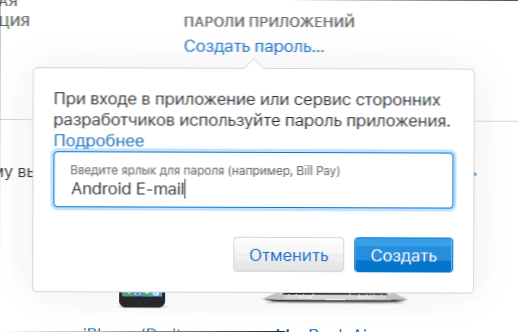
- Jūs redzēsit ģenerētu paroli, kuru tagad var izmantot, lai konfigurētu e -pastu Android. Parole būs jāievada precīzi tādā formā, kādā tā tiek nodrošināta, t.E. ar defisi un maziem burtiem.
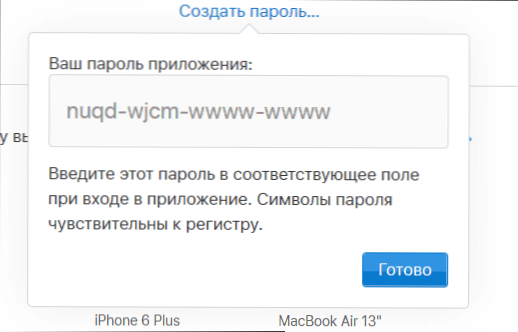
- Android ierīcē sāciet vēlamo pasta klientu. Lielākā daļa no tām ir Gmail, Outlook, E -pasta zīmolu lietojumprogrammas no ražotājiem, viņi var strādāt ar vairākiem pasta kontiem. Lietojumprogrammas iestatījumos varat pievienot jaunu kontu. Es izmantošu būvēto e -pasta lietojumprogrammu Samsung Galaxy.
- Ja pasta lietojumprogramma piedāvā pievienot iCloud adresi, atlasiet šo vienumu, pretējā gadījumā - izmantojiet vienumu "citi" vai līdzīgi savā lietojumprogrammā.
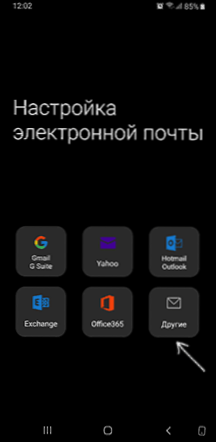
- Ievadiet iCloud pasta adresi un paroli, kas saņemta 4. solī. Pasta serveru adreses parasti nav vajadzīgas (bet tikai gadījumā, ja es tos došu raksta beigās).
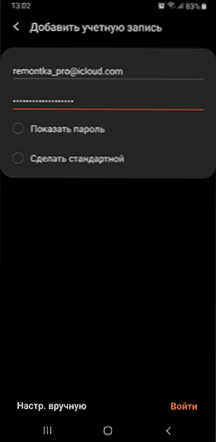
- Parasti pēc tam atliek tikai nospiest pogu “gatavs” vai “ievadīt”, lai pasta iestatījumi būtu pabeigti, un iCloud burti tiek parādīti lietojumprogrammā.
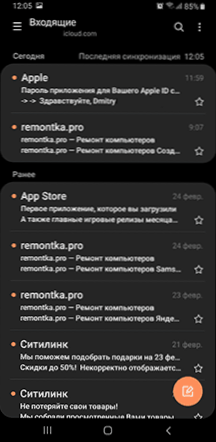
Ja jums jāpievieno cita lietojumprogramma ar pastu, izveidojiet tai atsevišķu paroli, kā aprakstīts iepriekš.
Iestatījums tiks pabeigts šajā jautājumā, un, pareizi ievadot lietojumprogrammas paroli, viss darbosies parastajā veidā. Ja rodas kādas problēmas, komentāros jautājiet, es centīšos palīdzēt.
ICloud ieeja datorā
ICloud pasts no datora ir pieejams tīmekļa saskarnē vietnē https: // www.icloud.Com/, vienkārši ievadiet Apple ID (pasta adresi), paroli un, ja nepieciešams, divu faktoru autentifikācijas kods, kas tiks parādīts vienā no jūsu uzticētajām Apple ierīcēm.
Savukārt pasta programmas nesaistās ar šiem datiem ievadīšanai. Turklāt ne vienmēr ir iespējams precīzi noskaidrot, kāda ir problēma: piemēram, Windows 10 pasta lietojumprogramma pēc ICLOD pasta pievienošanas, ziņo par panākumiem, domājams, mēģina saņemt vēstules, neziņo par kļūdām, bet gan nedarbojas faktiski.
Lai konfigurētu pasta programmu, lai saņemtu iCloud Mail datorā, jums būs nepieciešams:
- Izveidojiet lietojumprogrammas paroli lietojumprogrammā.Ābols.com, kā aprakstīts 1.-4. Darbībā Android metode.
- Izmantojiet šo paroli, pievienojot jaunu pasta kontu. Jauni konti dažādās programmās tiek pievienoti dažādos veidos. Piemēram, Pasta lietojumprogrammā operētājsistēmā Windows 10 jums jāiet uz parametriem (pārnesumu ikona kreisajā pusē zemāk) - kontu pārvaldība - pievienojiet kontu un atlasiet ICloud vienumu (programmās, kur šāds vienums trūkst, atlasiet "cits konts").
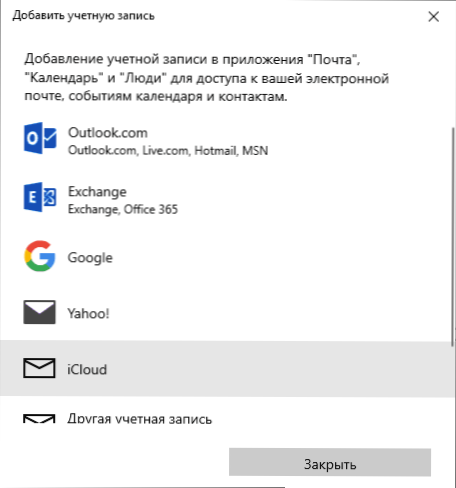
- Ja nepieciešams (vairums mūsdienu pasta klientu to neprasa) ICLUD Mail ievadiet IMAP un SMTP pasta serveru parametrus. Šie parametri tiek sniegti tālāk instrukcijās.
Parasti konfigurēšanas laikā nav grūtību.
ICLOD pasta ziņu iestatījumi
Ja jūsu pasta klientam nav automātisku iCloud iestatījumu, var būt nepieciešams ievadīt IMAP un SMTP pasta serveru parametrus:
IMAP Mail Server ievadīšana
- Adrese (servera nosaukums): Imaps.Pa pastu.Es.Kombinācija
- Osta: 993
- Nepieciešama SSL/TLS šifrēšana: Jā
- Lietotājvārds: Daļa no iCloud pasta adreses uz zīmi @. Ja pasta klients nepieņem šādu pieteikšanos, mēģiniet izmantot pilnu adresi.
- Parole: ģenerēts uz lietošanas.Ābols.Com lietojumprogrammas parole.
Izejošais SMTP pasta serveris
- Adrese (servera nosaukums): SMTP.Pa pastu.Es.Kombinācija
- Nepieciešama SSL/TLS šifrēšana: Jā
- Osta: 587
- Lietotājvārds: ICloud pasta adrese pilnībā.
- Parole: Ģenerētā lietojumprogrammas parole (tāda pati kā ienākošajam pastam, atsevišķi nav jāizveido).
- « Ātra emocijzīmju ievadīšana operētājsistēmā Windows 10 un par emocijzīmju paneļa izslēgšanu
- Kļūda 0x800F081F un 0x800F0950, instalējot .NET NOTAUKS 3.5 operētājsistēmā Windows 10 - kā to labot »

